Начини да се вратите Кингстон Фласх Дриве од једноставног до комплекса

- 562
- 26
- Jermaine Klein
Скоро свака особа која је некако повезана са рачунарима, бар једном, али наишла на проблем квара флеш картице. Може се изразити на различите начине: Виндовс не види флеш уређај, одбија да га формира, неуспех приликом копирања и покретних датотека или је одређено нетачно меморија меморије.

Први кораци опоравка
Већина једноставних случајева може се излечити извршавањем једноставног форматирања флеш уређаја помоћу оперативног система Виндовс. Да бисте то учинили, морате га уметнути у рачунар и након што је утврђено, идите на "Мој рачунар", притисните десно дугме на диск-у и изаберите "Формат". Након успешног форматирања, систем ће обавестити о томе.
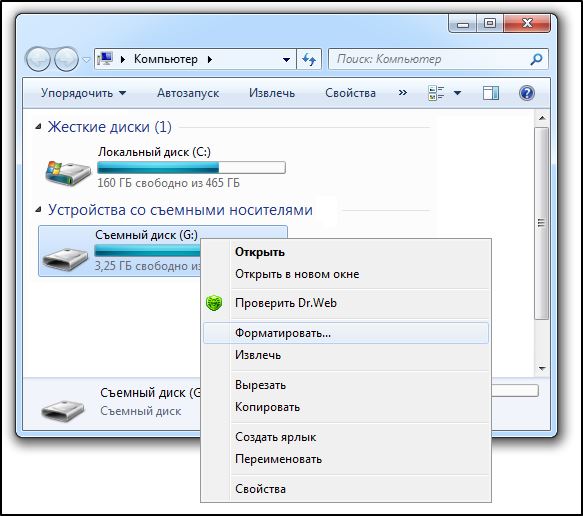
Ако су након форматирања остали проблеми или су то завршили неуспехом, на пример, оперативни систем је дао грешку - "Виндовс не може довршити форматирање", а затим морате испробати другу методу. Кингстон пружа посебна средства за враћање њихових перформанси за своје дискове. Програм Кингстон Фласх Дриве лако се преузме са службене веб странице компаније у одељку за подршку. Након преузимања, мора се распаковати и покренути. У отворен прозор изаберите жељени погон и кликните на Формат. Након форматирања на посебан начин, флеш уређај треба да заради.
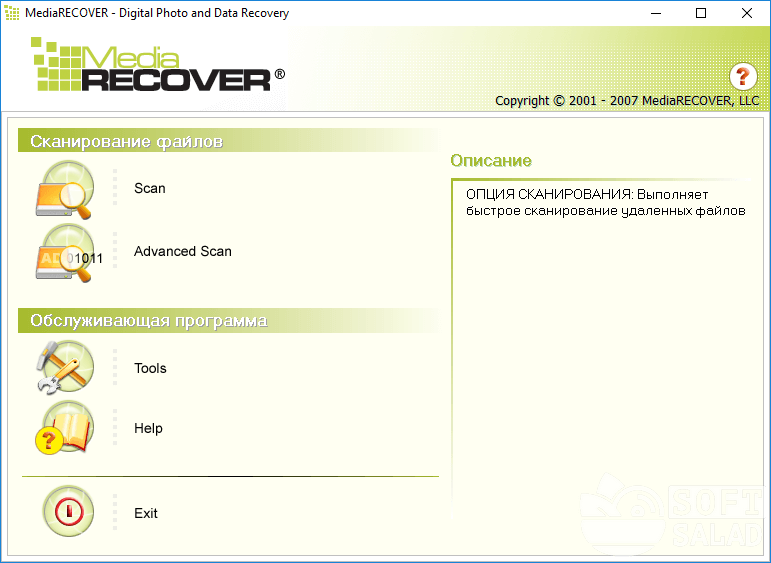
МедиареЦовер
Други начин да покушате да употребите програм за ниско -лолично обликовање. Такав програм је, на пример, Д-софт блица лекар. Није оријентисан на одређени погон или произвођач, тако да може да форматира било које флеш дискове и меморијске картице.
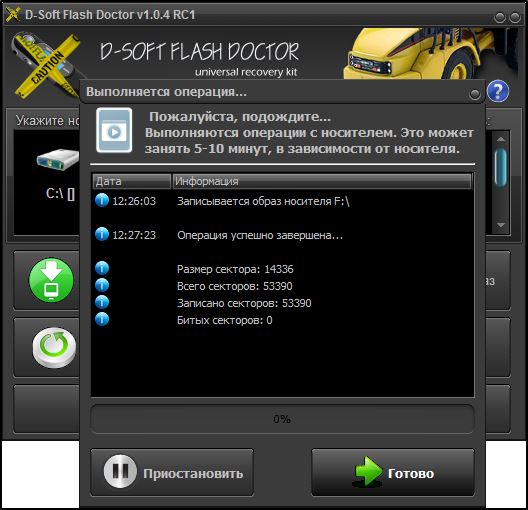
ДСОФТ Фласх Доцтор
Ако све ове акције нису довеле ни на шта, онда су се појавили озбиљни проблеми са контролером.
Кингстон Фласх Дриве са фирмвером
Можете да вратите Фласх Дриве користећи посебну услужни програм за ниско -Левел фирмвер свог контролера. Али постоје ситуације када уређај заиста не помаже ништа осим физичке интервенције, као што је лемљење или веза са посебним уређајима.
Ако погон има следеће критеријуме виталности, тада је још увек шанса да га вратите:
- Виндовс одређује флеш уређај када је укључен у порт рачунара;
- Након што је уметнуо флеш диск у конектор, систем аутоматски тражи форматирање;

- Погон се идентификује, видљив у систему, када га контактира, порука "Уметните диск ...";
- систематске грешке током копирања или померања датотека на УСБ флеш уређај;
- спора брзина погона у целини.
Пре обнављања Кингстон Фласх Дриве-а, морате да сазнате идентификаторе контролера. Потребне су им два, први - Вид, садржи идентификатор произвођача. Друго - ПИД, означава код производа. Морате их одредити са услужним додатком попут Фласх Дриве Информактор. Примио их, можете негде снимати негде.
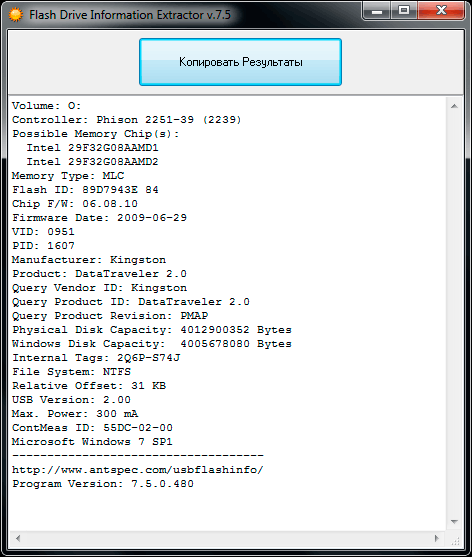
Информатор информација о Фласх Дриве
Потражите услужни програм за опоравак
Директно за фирмвер, требаће вам посебан услужни програм који је способан да трепери флеш управљачки регулатор на ниском нивоу. Такви специјални програми су обично само међу произвођачима опреме. Помоћу њих, они спроводе примарни фирмвер, поправку и тестирање уређаја. Понекад ове услужне програме у мрежу спадају у мрежу, а понекад их произвођачи деле. Али проблем је у томе што сваки произвођач има сопствени услужни програм који може бити различит у зависности од модела контролера и обима меморије.
Да бисте потражили жељени програм, то је за реанимирани модел који ће бити потребни СИД и ПИД. Мрежа има једну услугу под називом Фласхбоот Ру, која чува хиљаде комуналних услуга за учвршћивање различитих уређаја и гадгета.
У СИД и ПИД пољима морате заменити примљене бројеве и кликните на претрагу. Услуга може приказати неколико опција програма одједном. Потребно је одабрати ону у опису који је назначен одговарајући запремински волумен обновљеног погона. Такође на листи могу бити укључени услужни програми за остале произвођаче. Мора се имати на уму да је потребно вратити Фласх Дриве Кингстон, па је одабрано најприкладнија конфигурација са листе. Утилс поље описује име програма. Након проналаска жељене линије на листи, морате да копирате назив услужног програма и пређете на одељак "Датотеке" са места Фласхбоот.ру. Морате да убаците копирано име у линију за претрагу и кликните на "Пронађи".

Након проналаска корисности, мора се преузети на рачунар и распети је. Понекад постоји ситуација када у датотекама нема жељеног програма. Тада је можете једноставно потражити по имену у било којем претраживачу.
Користећи програм за враћање у Кингстон Фласх Дриве
Употреба услужног програма је најлакше у раду. Само треба да уметнете УСБ флеш уређај, покрените програм и кликните на дугме Старт у програму. Наравно, дизајн, локализација и методологија рада различитих комуналних услуга могу се разликовати, али суштина је једна и интуитивно је разумљива. Након успешног фирмваре контролера, оперативни систем може одмах да предложи форматирање оживљеног флеш уређаја.
Сада погледајмо како то детаљније функционише, на примеру различитих комуналних услуга:
- Медији се опорављају. Програм се сматра брендом и требало би да буде преузето из службеног ресурса Кингстона. Можете одабрати одвојене сорте за различите оперативне системе на рачунару. Затим ће се преузети архивска датотека која се мора отворити, а затим регистровати пут по којој ће се сачувати. Притиском на дугме "Унзип" довешће до почетка поновног процеса. Чим се датотека ЕКСЕ-а распакује, он се покреће, а затим се сама апликација отвори помоћу етикете. Можете да убаците "сломљени" флеш уређај у УСБ и притисните ОК да наставите са радом.
- КИНГСТОН ФОРМАТ ЦОМПИТИЕ. Врло погодан програм који се такође односи на категорију корпоративне странке и зато заслужује посебно поверење. Помаже у било којем флеш дисковима горе наведеног бренда. Међутим, приликом враћања перформанси, носачи носача. То значи да се сви подаци неће сачувати. Прво морате да преузмете апликацију из службеног извора и покрените пренесену датотеку. За распакирање, морате да одредите стазу. Притиском на дугме "Формат" доводи до поступка рестаурације флеш уређаја.
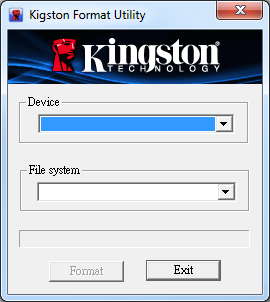
КИНГСТОН ФОРМАТ ЦОМПИТИЕ
- Алат за формат на ниском нивоу. Према корисничким рецензијама, овај услужни програм се врло добро показао када је рад са оштећеним Кингстон медијима. Међутим, подаци похрањени на таквом диску биће неповратно изгубљени. Прво морате преузети програм и започети њен рад. Даље, морате да одаберете жељени медиј информација са листе. Означите и кликните на "Настави". Фласх Дриве ће се верификовати, након чега ће се порука појавити на екрану да ће све информације бити избрисане. Сада можете директно да наставите са форматирањем. Након завршетка процеса, то ће бити могуће тестирати уређај.
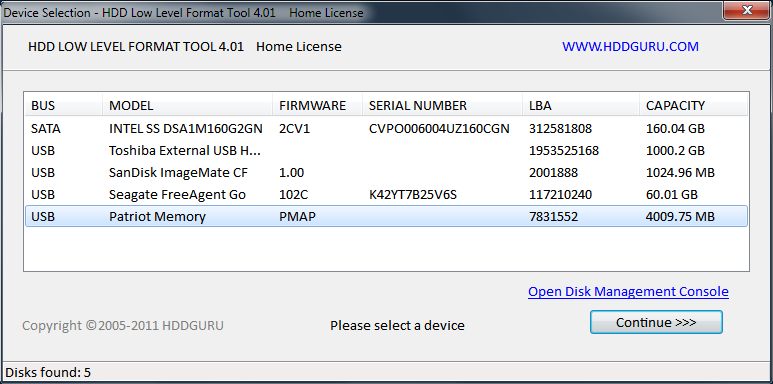
Алат за формат на ниском нивоу
- Супер Стицк алат за опоравак. Ово је прилично једноставан, али не -ресистански програм за наставак перформанси заменљивих носача. Као и обично, прво је преузето, а затим убаците УСБ флеш диск у рачунар и извршио је извршнидар. Притиском на дугме "Ажурирај", лансиран је процес форматирања. Чим буде завршено, можете тестирати перформансе.
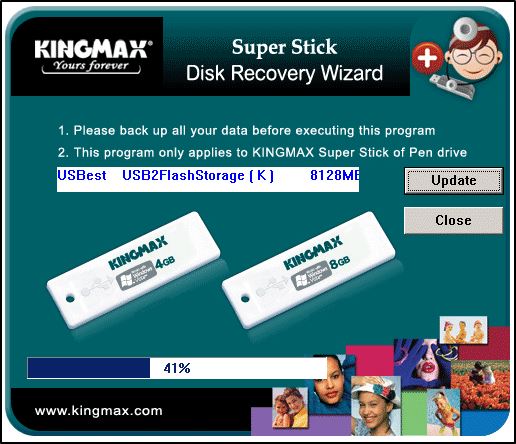
Кингмак Супер Стицк
Потражите остале комуналије за опоравак
Постоје доста апликација сличних њиховим функцијама. Међутим, није свако од њих погодно за рад са флеш дисковима наведеног бренда. На веб локацији Фласхбоот уобичајено можете пронаћи целу базу података са опис таквих апликација. Како се то може користити? Поступаћемо према следећем сценарију:
- Користећи стандардне Виндовс алате, морате да инсталирате системске податке за одређени носач блица. Контрола рачунара има одељак "Управитељ уређаја". Има пододељку "контролера" у којима одаберемо наш уређај, а затим кликните на његове "својства";

- Сада корисник треба да стигне на картицу са именом "Информације", где ће се у поље "објављивати" у поље "Публисхинг Хоусе";
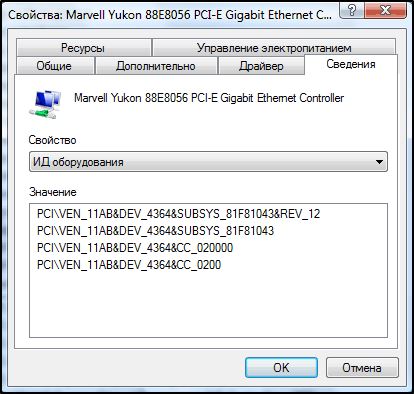
- Идемо на веб локацију Фласхбоот и ући у њихове вредности на терену намењене за то. Према овим информацијама, сам систем ће изабрати програм који може да врати одређени уређај.
Сада корисник има информације о којима апликације морате да преузмете на свом рачунару. Њихова употреба није другачија од аналога за Кингстон. Обично да започнете процес исцељења, довољно је да притиснете дугме за формат или слично.
Можете прибећи помоћи стандардних метода Виндовс ОС. У каталогу диска прво проналазимо наш УСБ флеш уређај. Притиском на десни тастер миша добијамо ставку "Својства". У њему можете пронаћи пододељку "услугу", а тамо - "Извршите чек". У следећем прозору одмах смо поставили 2 квачице и кликните на "Покрени". Остаје да сачекају крај резултата скенирања.
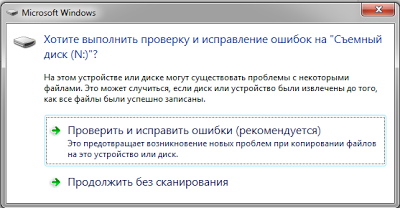
Уопште, можете се једноставно форматирати превозник док се не употребљавате софтвер за опоравак за опоравак. У неким случајевима то брзо помаже да се врати изгубљени перформансе. Међутим, прво морате да користите још један услужни програм који ће вам помоћи да се подаци забиљежени на њему.
Ако ништа није помогло
Ако ништа није помогло или није пронађен услужни програм, то значи да је, највероватније, неки од модула погона погођене физички оштећени. У таквој ситуацији, само сервисни центар може помоћи. Стручњаци ће се моћи да се физички се физички повежу са контактима флеш уређаја и спроводе анализу или скенирање штете. Ако је флеш уређај подложан поправљању, тада ће се поправити, ако не, онда му више неће помоћи.
- « Гоогле Фацтори ресетујте заштиту за закључавање рачуна за заштиту и ефикасни начини заобилажења блокирања
- Начини за повећање јачине интерне меморије на Андроиду »

